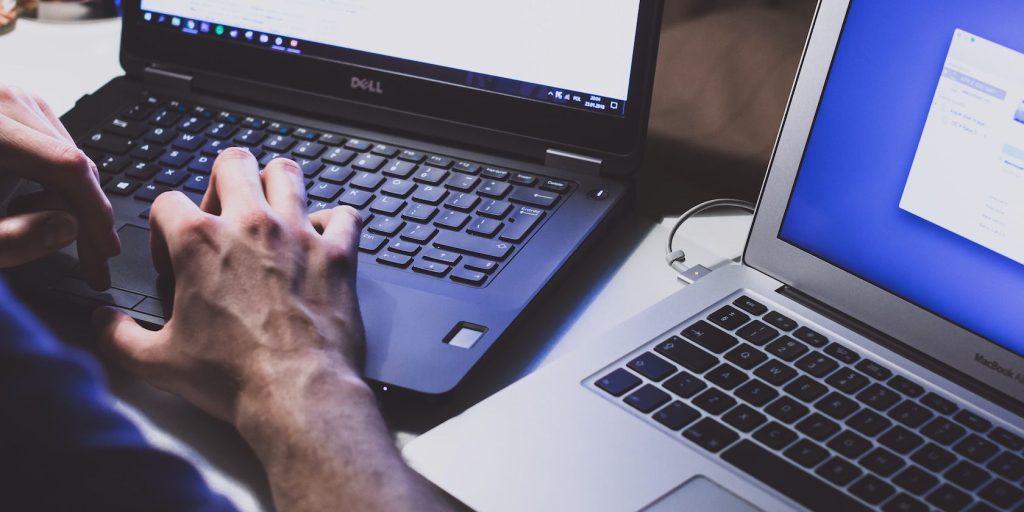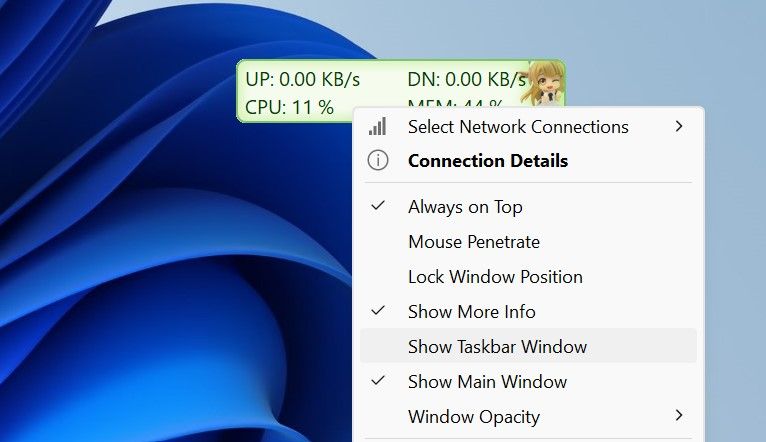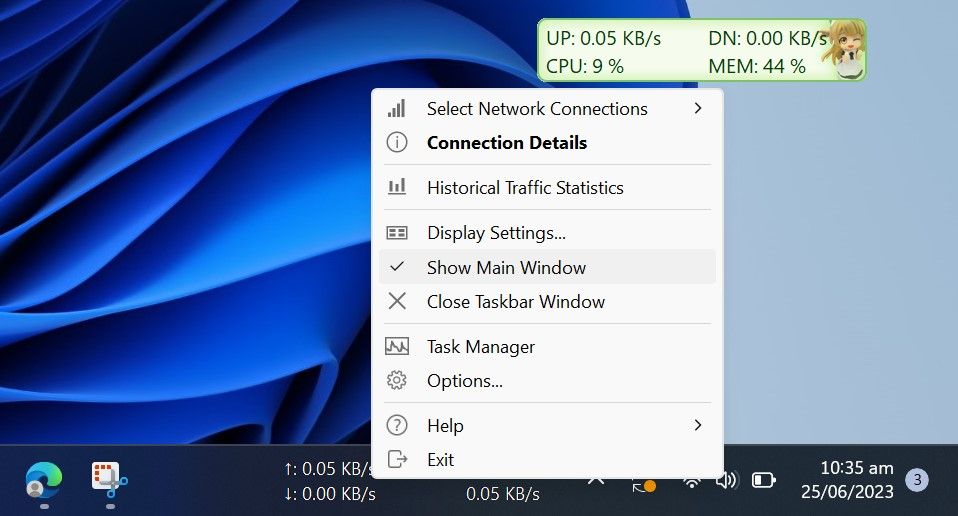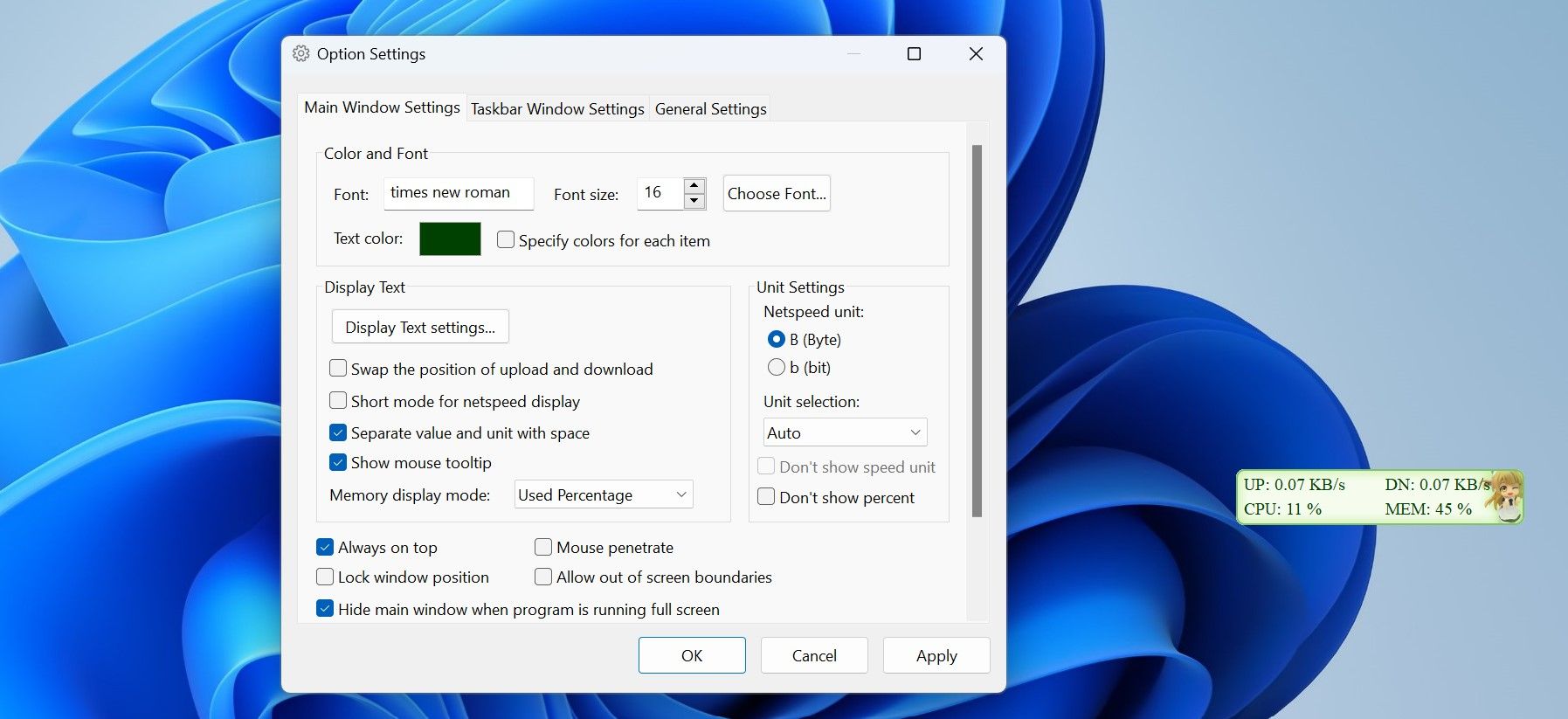.
Se você deseja acompanhar a velocidade de download, por que não adicionar um rastreador de velocidade à barra de tarefas do Windows?
Você quer monitorar como a velocidade da sua internet flutua ao longo do tempo? Exibir as velocidades de upload e download na barra de tarefas é uma maneira fácil de rastrear a qualidade da sua internet. Infelizmente, o Windows não oferece uma maneira nativa de exibir a velocidade da Internet na barra de tarefas, mas podemos usar aplicativos de terceiros.
A seguir, mostraremos como exibir a velocidade da internet na barra de tarefas usando o TrafficMonitor, uma das muitas ferramentas disponíveis para esse fim.
Como exibir a velocidade da Internet na barra de tarefas do Windows
Para exibir a velocidade da Internet na barra de tarefas do Windows, siga estas etapas:
- Acesse o site oficial do MajorGeek para baixar o TrafficMonitor.
- Extraia a pasta baixada (confira diferentes maneiras de extrair arquivos ZIP no Windows) e você verá um arquivo executável para executar a ferramenta, portanto não é necessário instalar a ferramenta.
- Clique no Sim botão no UAC janela.
- Inicialmente, a janela principal do aplicativo exibirá a velocidade de download e upload da sua internet.
- Para exibir esses números na barra de tarefas, clique com o botão direito do mouse na janela principal da ferramenta e selecione Mostrar Janela da Barra de Tarefas.
- Quando a velocidade da Internet aparecer na barra de tarefas, clique com o botão direito do mouse na janela principal ou na barra de tarefas e desmarque Mostrar Janela Principal. Isso ocultará a janela principal da ferramenta.
É assim que o TrafficMonitor exibe a velocidade da Internet na barra de tarefas. A ferramenta permite escolher a conexão de rede que deseja monitorar e alterar a fonte do monitor, tamanho da fonte, cor de fundo e unidade de exibição, entre outras opções. Dependendo de suas preferências, você pode alterar as configurações de exibição no Configurações de opção janela.
Mantenha a velocidade da sua Internet sob controle no Windows
A ferramenta TrafficMonitor facilita o rastreamento e a exibição da velocidade da Internet na barra de tarefas. Até agora, você deve ter um melhor entendimento de como configurar a ferramenta e personalizar sua exibição. Com o TrafficMonitor, você pode verificar rapidamente se sua internet está estável ou se precisa de atenção imediata.
.